RESERVA予約システムの「お問い合わせ機能」は、お客様からの質問や問い合わせフォームとして活用できる機能です。こちらでは、お問い合わせ機能の活用方法について詳しく解説します。
お問い合わせ機能の概要
利用条件
- 利用可能料金プラン:すべての料金プラン
- 利用可能予約タイプ:すべての予約タイプ
ゴールドプラン以上のご利用で、お問い合わせを非表示にすることも可能です。
詳しくは以下のマニュアルをご覧ください。
予約サイトのお問い合わせボタンを非表示にする
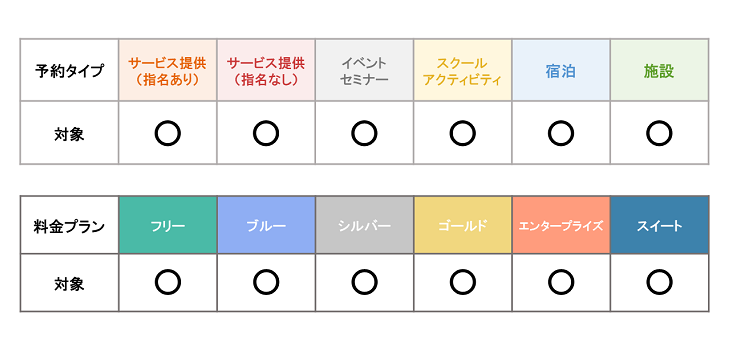
お問い合わせ機能の特徴
RESERVA予約システムのお問い合わせ機能では、予約サイトを通じて、お客様からの質問や問い合わせ受付が可能です。

お客様からがお問い合わせを行うと、予約サイト管理者宛に以下のような通知メールが届きます。
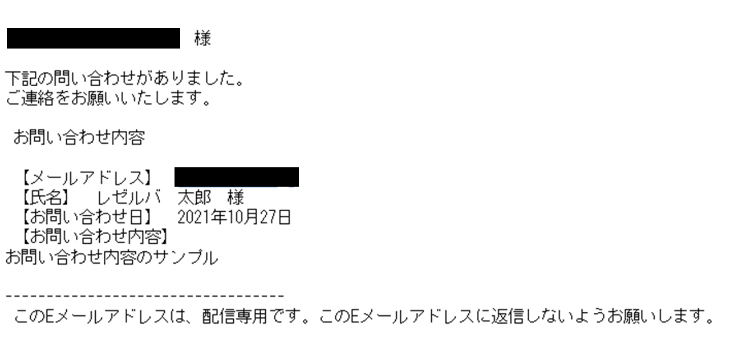
問い合わせ内容の確認方法
お客様から届いた問い合わせ内容の確認方法について解説していきます。
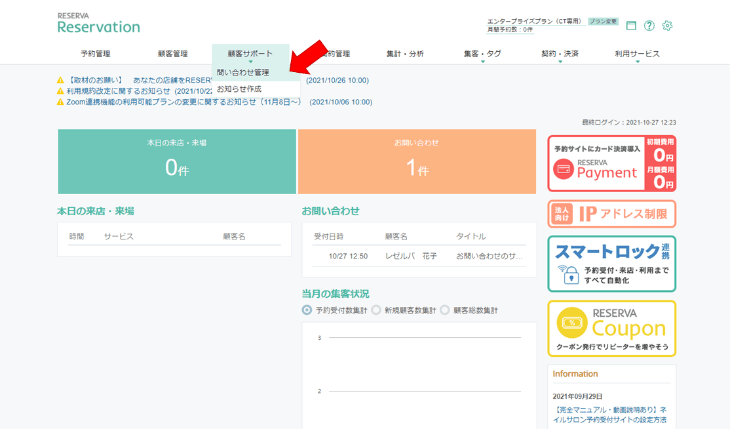
1.管理画面から、「顧客サポート>問い合わせ管理」をクリックします。
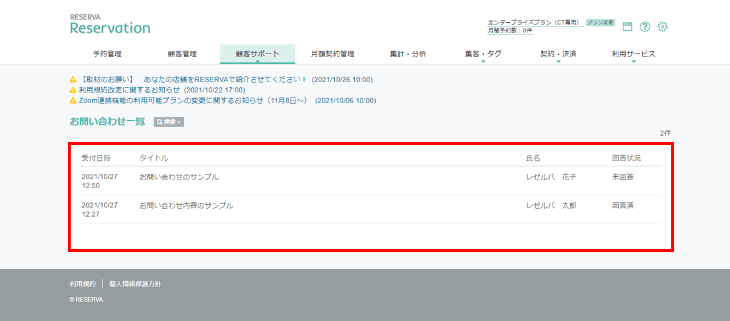
2.お問い合わせの一覧が表示されますので、確認したいお問い合わせのタイトルをクリックします。
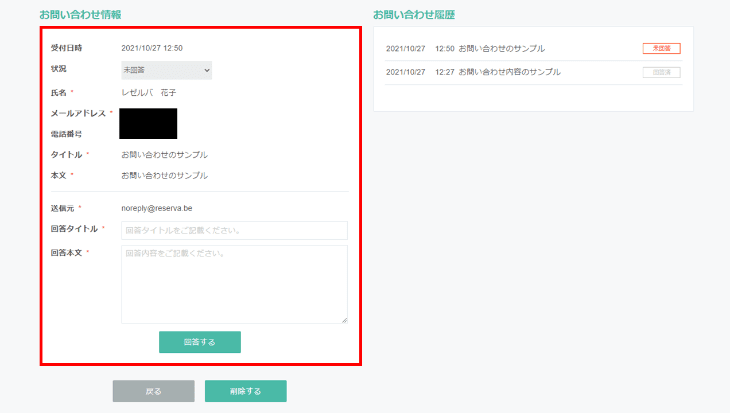
3.お問い合わせ情報の詳細内容(受付日時、対応状況、連絡先、問い合わせ内容)が表示されます。
問い合わせへの回答方法
確認したお問い合わせに対する回答方法は2つあります。
- RESERVAメールで回答
- 他メールソフト・電話で回答
それぞれの方法について解説します。
RESERVAメールで回答する場合
お問い合わせに対し、RESERVA内部のメールで回答する場合の方法について解説していきます。
「お問い合わせの確認方法」で説明した通りの方法で、回答したいお問い合わせを表示してください。
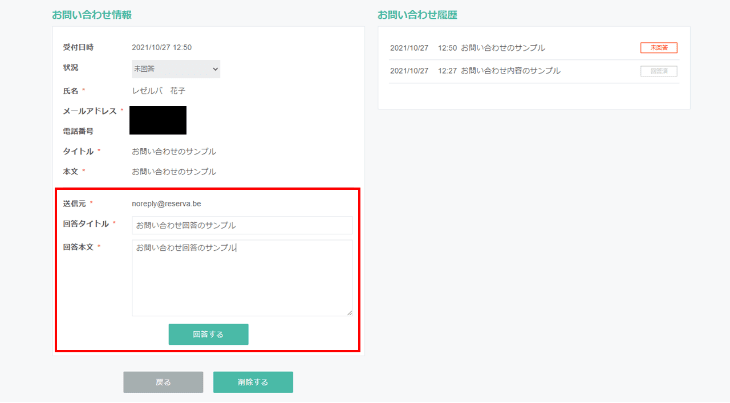
上の画像の赤枠で囲まれた部分に、回答のタイトル、本文を入力し、「回答する」をクリックしてください。
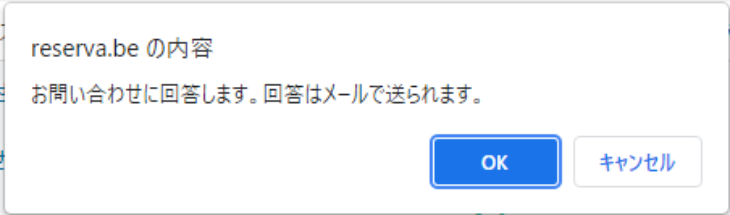
すると、上のようなメッセージボックスが表示されますので、回答内容に問題がないことを確認し、「OK」をクリックしてください。
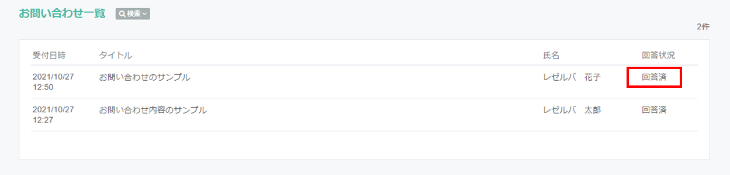
お問い合わせいただいたお客様に回答メールが送信され、「お問い合わせ回答状況」が「回答済み」に更新されます。
他メールソフト・電話で回答する場合
お問い合わせに対し、電話や外部メール(Gmail、Yahoo!メールなど)で回答する場合は、「お問い合わせの状況」の変更のみが可能です。
まずは「お問い合わせの確認方法」で説明した通りの方法で、回答したいお問い合わせを表示してください。
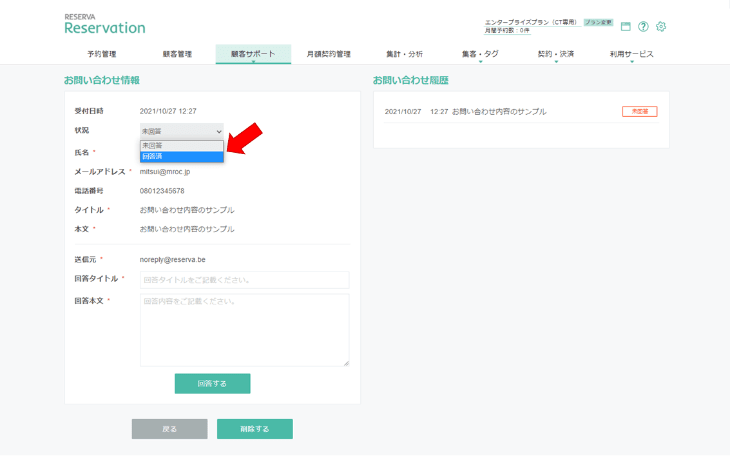
「状況」の欄をクリックし、回答状況を「回答済」に変更します。
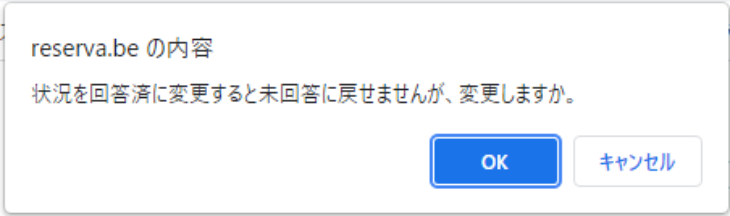
上のようなメッセージボックスが表示されますので、問題なければ「OK」をクリックしてください。
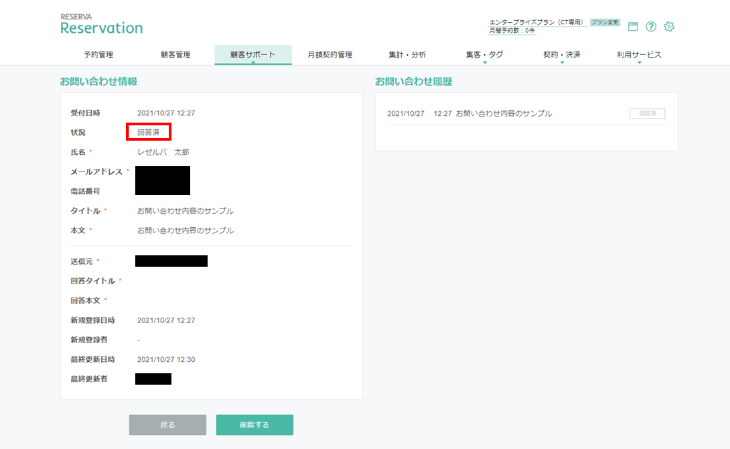
「状況」の欄が「回答済」に更新されています。
動画で設定方法を確認
お問い合わせ機能の設定方法を知りたい方は、こちらの動画をご覧ください。

